如何让win10系统不自动更新 win10系统禁止自动更新设置方法
更新时间:2023-10-05 17:53:59作者:jiang
如何让win10系统不自动更新,Win10系统是目前广泛使用的操作系统之一,有时候系统的自动更新功能可能会给用户带来一些不便,有些用户希望能够自行决定何时更新系统,而不是被系统强制更新。幸运的是Win10系统提供了禁止自动更新的设置方法,让用户可以更加灵活地管理系统更新。下面将介绍一些简单的方法,帮助用户实现Win10系统禁止自动更新的目标。
步骤如下:
1.第一步,按下win键或者点击电脑桌面左下角的win图标。打开菜单,如下图所示。
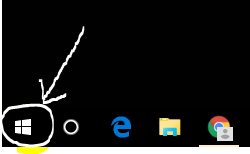
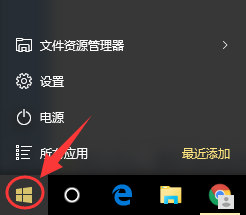
2.第二步,在打开的菜单栏中找到"设置"选项,点击打开设置界面,如下图所示。
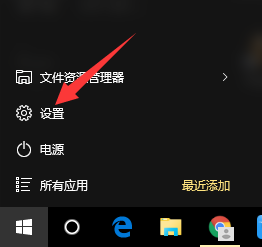
3.第三步,在打开的设置界面中,找到最后一项“更新和安全”,点击打开,如下图所示。
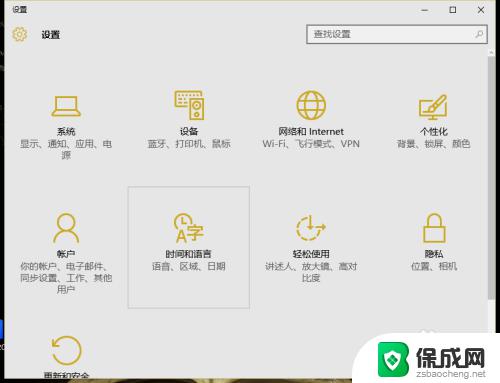
4.第四步,在打开的“更新和安全”界面中。点击“windows更新”的“高级选项”,如下图所示。
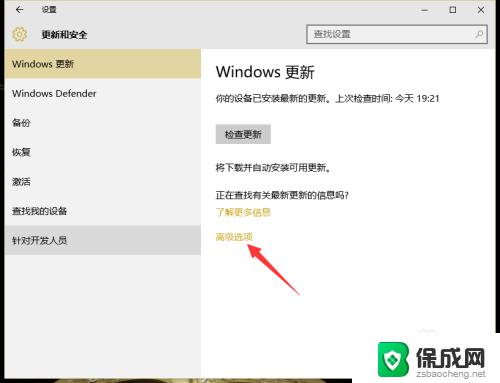
5.第五步,在打开的“高级选项”界面中,在第一个选择框选择“通知以安排重新启动"。如果想要推迟升级则勾选推迟升级(当你延迟升级时,将在几个月内无法下载或安装新的 Windows 功能。延迟升级不会影响安全更新。),如下图所示。
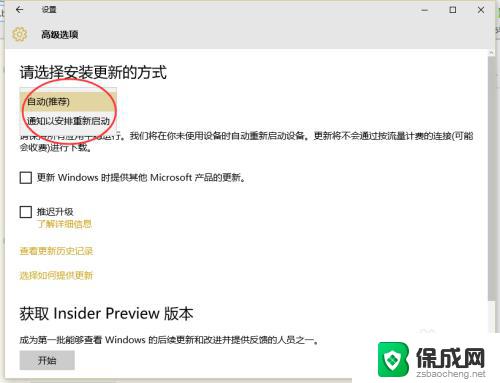
以上是如何让Win10系统不自动更新的全部内容,如果您遇到相同问题,请参考本文中介绍的步骤进行修复,希望本文对您有所帮助。
如何让win10系统不自动更新 win10系统禁止自动更新设置方法相关教程
-
 win10怎么禁止系统自动更新 如何关闭win10系统自动更新
win10怎么禁止系统自动更新 如何关闭win10系统自动更新2023-10-11
-
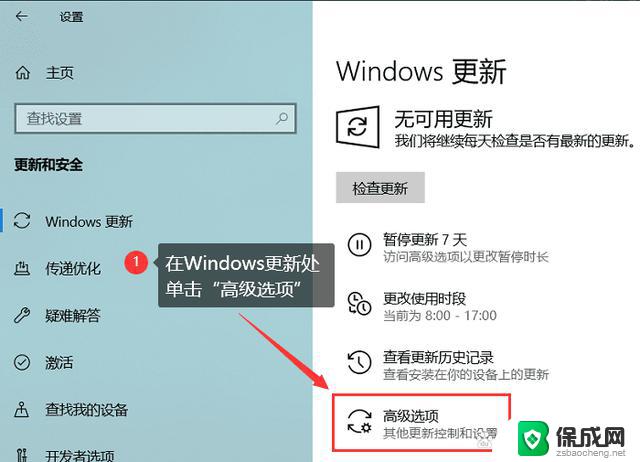 怎么设置windows不自动更新 怎样可以让win10系统不自动更新
怎么设置windows不自动更新 怎样可以让win10系统不自动更新2025-04-03
-
 win10如何关闭自动更新驱动 win10如何设置禁止驱动自动更新
win10如何关闭自动更新驱动 win10如何设置禁止驱动自动更新2024-01-27
-
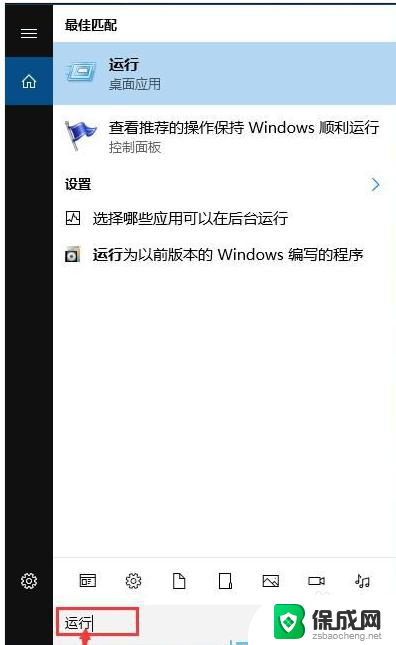 如何阻止系统自动更新 win10系统关闭更新的两种简单方法
如何阻止系统自动更新 win10系统关闭更新的两种简单方法2024-06-17
-
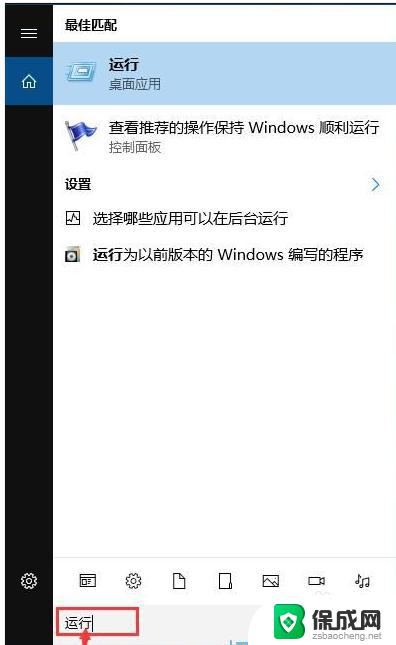 为什么电脑系统更新不了 win10系统停止自动更新的两种方法
为什么电脑系统更新不了 win10系统停止自动更新的两种方法2023-10-01
-
 电脑怎么关闭自动更新系统 Win10系统关闭自动更新方法
电脑怎么关闭自动更新系统 Win10系统关闭自动更新方法2023-10-11
- win10系统自动更新怎么打开 怎样设置win10自动更新时间
- windows10如何设置自动更新 windows10如何设置自动更新系统时间
- win10能关闭自动更新么 如何关闭win10系统自动更新
- win10永久关闭系统更新 win10系统自动更新关闭方法
- 电脑怎么样添加打印机 Win10正式版如何添加打印机驱动
- 0xc0000225 win10 修复 Windows 10 错误代码0xC0000225修复方法
- 如何关闭onedrive开机启动 Win10如何关闭OneDrive开机自启动
- 电脑音响可以连蓝牙吗 win10 台式电脑如何设置蓝牙音箱
- win10删除输入法语言 windows 10 系统删除输入法的步骤
- 任务管理器 黑屏 Win10任务管理器结束任务后黑屏解决方法
win10系统教程推荐
- 1 电脑怎么样添加打印机 Win10正式版如何添加打印机驱动
- 2 磁盘加锁怎么解除 Windows10系统磁盘加密解密设置方法
- 3 扬声器在哪打开 Windows10怎么检测扬声器问题
- 4 windows10u盘启动设置 win10电脑设置U盘启动方法
- 5 游戏系统老电脑兼容性 win10老游戏兼容性设置方法
- 6 怎么通过ip地址访问共享文件夹 win10共享文件夹访问速度慢怎么办
- 7 win10自带杀毒软件如何打开 win10自带杀毒软件如何使用
- 8 闹钟怎么设置音乐铃声 win10电脑更换闹钟铃声方法
- 9 window10屏幕保护怎么设置 电脑屏幕屏保设置方法
- 10 win10打印背景颜色和图像 win10打印网页时怎样设置背景颜色和图像